Aug 14, 2025 • Categoría: Soluciones para discos duros • Soluciones probadas
En nuestro panorama digital en evolución, el volumen de datos, incluyendo fotos y documentos, continúa expandiéndose. Esta tendencia hace que varios usuarios, especialmente usuarios Mac, inviertan en discos duro nuevos. A diferencia de las computadoras Windows, las Mac carecen de actualizaciones de almacenamiento interno accesibles por el usuario. Sin embargo, pese a la fiabilidad de estas unidades, la pérdida de datos todavía puede ocurrir inesperadamente.
Este artículo servirá como una guía, ya que ofrecerá conocimiento, consejos y trucos fundamentales para recuperar archivos de discos duro APFS, garantizando la preservación de datos imprescindibles. Encontrarás un software genial de recuperación de datos de APFS que puede acompañarte mientras usas tus unidades.
Introducción del sistema de almacenamiento APFS
Apple File System o APFS es un sistema de archivos desarrollado por Apple para el último sistema operativo, MacOS High Sierra. Es más rápido y más fiable que HFS+, el anterior sistema de archivos utilizado por las versiones anteriores de Mac OS. APFS de Apple File System está especialmente recomendado para unidades SSD y flash, pero también puede funcionar para unidades mecánicas e híbridas. Las unidades y volúmenes formateados con APFS no se bloquean tan a menudo y te protegen de problemas como la corrupción de archivos.
Sin embargo, ningún formato de archivo es completamente invulnerable. El APFS no es diferente y hay algunas razones por las que podrías terminar perdiendo datos de un volumen APFS. En el siguiente contenido, te explicaremos la solución sobre cómo recuperar datos perdidos de un volumen APFS en Mac.
¿Qué causa la pérdida de datos en un volumen APFS?
Sin embargo, a pesar de su estructura robusta, APFS, es similar a cualquier sistema de archivos, manteniéndose susceptible a pérdidas de datos no deseadas causadas por diferentes factores:
- Ataques de virus. Tener software maliciosos pueden causar la filtración de unidades APFS. Causa corrupción o pérdida de datos y pone en peligro la integridad del sistema. Es por esto que es importante ser cuidadoso con los nombres de imágenes y archivos sospechosos. Previene la descarga de datos de páginas web no confiables.
- Eliminación accidental. Eliminar archivos o directorios por accidente es una de las causas más comunes de pérdida de datos dentro de unidades APFS. El accidente normalmente es causado por errores humanos o descuidos. La prevención obvia aquí es ser consciente al momento de eliminar archivos. Nunca elimines archivos en lotes, a menos que estés seguro de que deben ser eliminados.
- Formateos por accidente. Formatear una unidad APFS por accidente puede causar pérdida de todos los datos almacenados. A veces, puede que necesites ayuda para recordar algunos archivos que debes conservar. Para evitar dichos problemas al formatear tu unidad, guarda un respaldo en algún lugar antes de hacerlo.
- Disco duro corrupto. El daño físico, el desgaste o las interrupciones imprevistas del suministro eléctrico pueden deteriorar discos duro APFS. Lee el manual de tu disco duro para ver consejos de cuidado que extenderán su vida útil.
- Problemas de desmontaje. La unidad APFS se puede desconectar del sistema, lo que llamamos "desmontaje". Esto puede ocurrir por varias razones como mala conexión, enchufes dañados, problemas con la organización de archivos, puertos rotos, problemas con herramientas de disco, choques entre diferentes software o más problemas significativos con el hardware y software del dispositivo.
¿Cómo recuperar datos de APFS
Afortunadamente, existen herramientas creadas para recuperar archivos perdidos que utilizan el Sistema de Archivos de Apple. Estas herramientas pueden recuperar archivos de datos perdidos de dispositivos de almacenamiento APFS externos e internos. También puedes recuperar y reparar los archivos corruptos de estos dispositivos.
Solucuión 1: Recuperar Datos Perdidos de un Volumen APFS en Mac con Recoverit
Si ya has pasado por una pérdida de datos, existen herramientas externas y confiables de recuperación de datos como Wondershare Recoverit que pueden ayudar a recuperar archivos perdidos de discos duro APFS.
Wondershare Recoverit es una herramienta de recuperación de datos APFS robusta y fácil de usar que recupera los archivos perdidos o eliminados de varios dispositivos de almacenamiento, incluyendo discos duro APFS. Ofrece un método sencillo para recuperar datos por eliminación accidental, formateo, corrupción u otras razones imprevistas.
- Recuperación de datos completa: Recoverit se especializa en la restauración de varios tipos de archivo como fotos, videos, documentos, correos electrónicos y más de discos duro APFS, garantizando una amplia cobertura de datos recuperables.
- Capacidad de análisis profundo: Con algoritmos de análisis avanzados, Recoverit escanea detalladamente discos duro APFS para ubicar y recuperar archivos eliminados, incluso en escenarios complejos de pérdida de datos.
- Interfaz fácil de usar: Recoverit cuenta con una interfaz intuitiva, haciendo que el proceso de recuperación sea simple y accesible para todos.
- Función de previsualización: Los usuarios pueden previsualizar archivos recuperables antes de restaurarlos, garantizando la selección de los archivos específicos que quieren recuperar.
Recoverit es compatible con una gran variedad de discos duro, incluyendo discos duro APFS, garantizando su versatilidad en la recuperación de datos de varias fuentes de almacenamiento. Ya sea un disco duro APFS interno o externo, Recoverit proporciona soluciones eficaces de recuperación de datos.
Utilizar Wondershare Recoverit para recuperar disco duro APFS ofrece una forma confiable y eficiente para recuperar archivos perdidos, garantizando la conservación de datos valiosos guardados en tu disco duro.
 Garantía de descarga segura, sin malware
Garantía de descarga segura, sin malware¿Cómo usar Recoverit para realizar la recuperación de datos APFS?
Para comenzar a usar este software de recuperación de datos APFS, sigue los siguientes pasos:
Paso 1: Descarga e instala
Descarga, instala y abre Wondershare Recoverit en tu computadora. Busca el disco duro APFS debajo de la sección de Discos duro y Ubicaciones.

Paso 2: Escanea el disco duro APFS
Haz clic en la unidad APFS para comenzar con el proceso de escaneo de disco duro. Esto tomará un rato, ya que dependerá del tamaño y el volumen de los datos guardados en la unidad.

Paso 3: Previsualiza y descarga
Espera la indicación en la parte inferior para terminar. Luego, previsualiza los archivos que ha encontrado y descárgalos localmente.

Videotutorial sobre cómo recuperar archivos de Mac
 Garantía de descarga segura, sin malware
Garantía de descarga segura, sin malwareSolucuión 2: Recupera datos de APFS usando Time Machine
Si tienes los problemas de pérdida de datos que mencionamos previamente, no desesperes. MacOS viene equipado con un sistema de recuperación integrado llamado Time Machine. Time Machine es una función de respaldo que automáticamente crea respaldos progresivos de todo el sistema y los datos de tu Mac con regularidad. Esta es una herramienta integrada de recuperación APFS para usuarios Mac.
Sin embargo, es importante tener en cuenta que Time Machine requiere de configuración manual antes de respaldar tus datos. Si no has configurado Time Machine previamente, por favor ve a la siguiente sección para ver métodos alternativos a la recuperación de datos APFS.
Si has establecido Time Machine previamente, sigue estos pasos para recuperar tus datos perdidos:
Paso 1: Adjunta el disco Time Machine en tu Mac.

Paso 2: Haz clic en el ícono de Time Machine en la barra de menús o ve a Preferencias del sistema > Time Machine y selecciona Buscar respaldos de Time Machine.
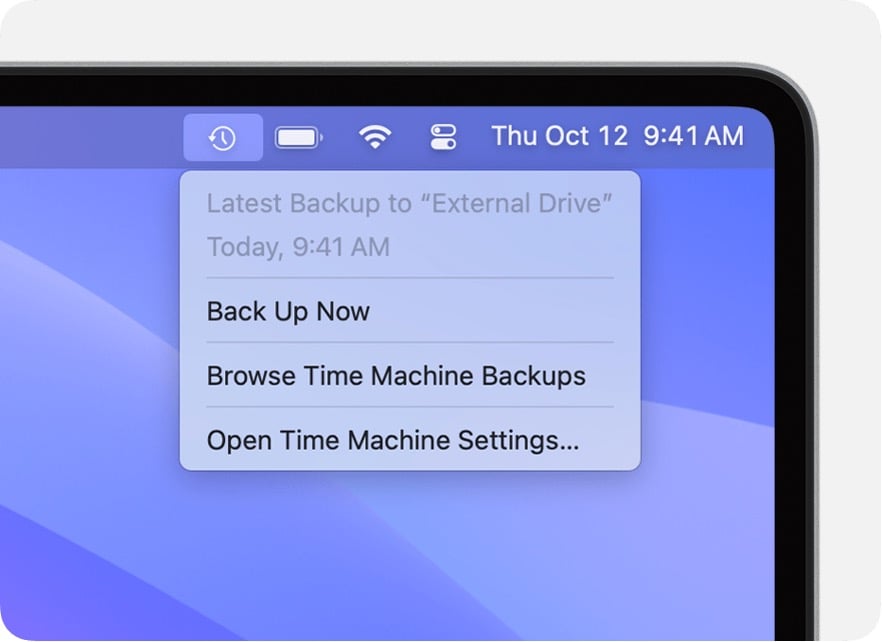
Paso 3: Usa la línea de tiempo del lado derecho para buscar respaldos. Busca los archivos o las carpetas específicas que quieras guardar. Cuando hayas encontrado los archivos deseados, selecciónalos y haz clic en Restaurar para recuperarlos en su ubicación original en tu Mac.
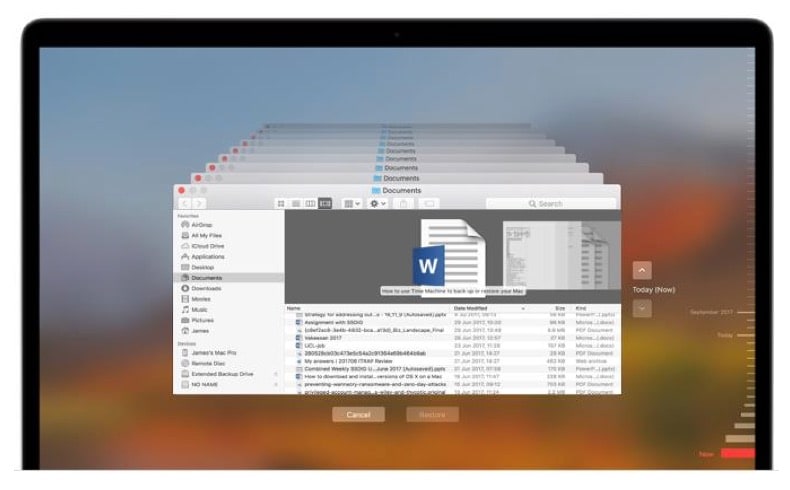
Si tus datos no se respaldaron usando Time Machine, ve a la siguiente sección para ver métodos alternativos a la recuperación de datos APFS.
Solucuión 3: Utiliza la Utilidad de Discos para Reparar la SSD de APFS
La utilidad de disco es una gran herramienta para resolver varios problemas como particionar discos duros, reparar discos duros corruptos, montar y desmontar dispositivos de almacenamiento, etc.
Comienza por ejecutar la Utilidad de Disco. Ve a aplicaciones y luego selecciona utilidad.
En la utilidad, selecciona los volúmenes que quieres reparar en la barra lateral izquierda y, a continuación, haz clic en la pestaña de Primeros Auxilios en la parte superior de la ventana de la utilidad de disco.
Haz clic en Ejecutar en la ventana emergente que aparece para iniciar un escaneo de Primeros Auxilios en los volúmenes que seleccionaste. En otras versiones de Mac, haz clic en el botón Reparar Disco. La utilidad de disco reparará el volumen de almacenamiento que hayas elegido. Si la utilidad de disco encuentra problemas que no se pueden reparar o la unidad de disco duro no aparece en la utilidad de disco, considera la posibilidad de obtener ayuda de expertos en la recuperación de datos.
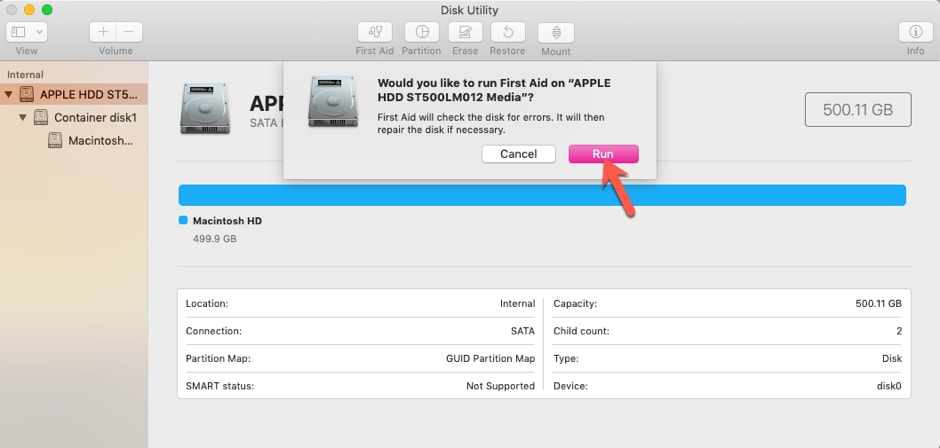
Solucuión 4: Utiliza TestDisk para recuperar un volumen APFS
El programa TestDisk ha sido diseñado para recuperar y reparar volúmenes perdidos o dañados mediante el símbolo del sistema. TestDisk utiliza la línea de comandos para ejecutar sus procesos.
El procedimiento siguiente te guiará en la recuperación de archivos de datos perdidos del volumen APFS en Mac.
Paso 1. Comienza ejecutando TestDisk desde la aplicación Terminal y luego selecciona crear un archivo de registro utilizando las teclas de flecha.
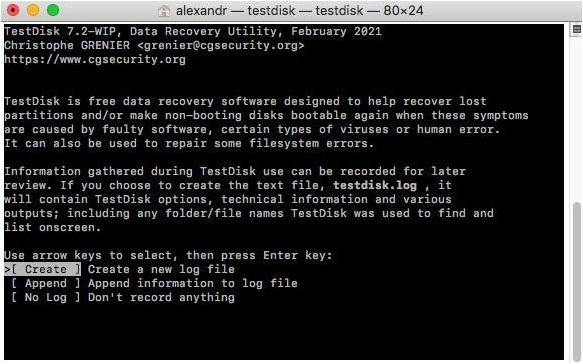
Paso 2. Utiliza las flechas para seleccionar el disco que tiene la partición perdida.
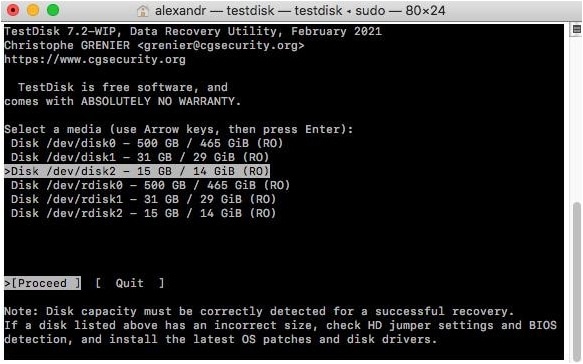
Paso 3. Selecciona el tipo de tabla de partición. La mayoría de las veces, el programa testdisk elige por defecto el tipo correcto.
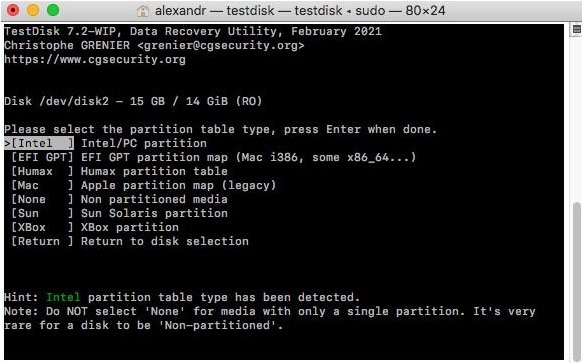
Paso 4. Analizar la estructura actual de las particiones y buscar las particiones perdidas
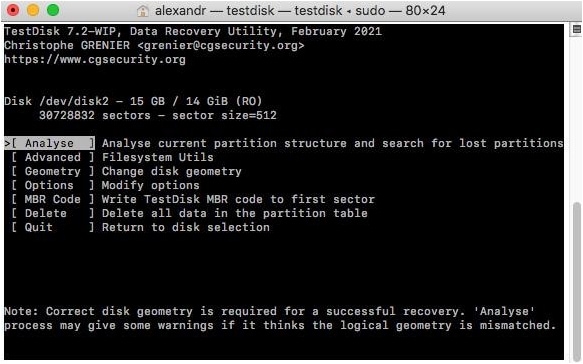
Procede a Buscar las particiones que faltan con una Búsqueda Rápida o Profunda. Una vez hecho esto, realiza una recuperación de la partición para recuperar los archivos perdidos del volumen APFS.
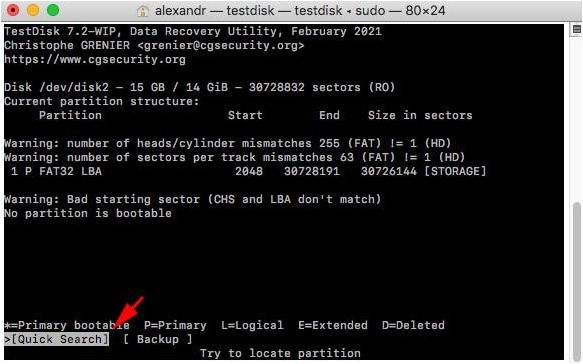
Conclusión
Recuperar datos perdidos de discos duro APFS es muy importante para proteger información valiosa. Wondershare Recoverit surge como una solución confiable para recuperar datos perdidos de forma eficaz. No dudes en confiar en un software de recuperación de datos APFS como Wondershare Recoverit. Considera usar la aplicación para otras necesidades de recuperación de datos. Es tu herramienta indicada para garantizar que tus archivos más preciados permanezcan accesibles y seguros.

Recoverit - Tu mejor software de recuperación de archivos
- Recupera archivos de más de 1000 formatos de forma rápida, segura y fácil.
- Admite la recuperación de datos desde papelera de reciclaje, disco duro, tarjeta de memoria, unidad USB, cámara y más de 2000 dispositivos de almacenamiento.
- Recuperar datos perdidos por borrado accidental, corrupción de dispositivo, ataque de virus, y en más de 500 escenarios.
- Sistema operativo compatible: Windows 11/10/8/7/Vista, macOS 10.10 ~ 14 (Sonoma). Compatible con Bitlocker, T2, M1 y M2
Preguntas frecuentes sobre APFS
1. ¿Perderás datos si conviertes a APFS?
Convertir a APFS no debería causar pérdida de datos si se realiza correctamente. Sin embargo, es mejor respaldar tus datos antes de convertir para garantizar su seguridad.
2. ¿Apple puede recuperar datos perdidos?
Apple ofrece opciones limitadas para recuperar datos. Los respaldos de Time Machine y las herramientas externas como Wondershare Recoverit son más completas para la recuperación de datos.
3. ¿Cuáles son las desventajas de APFS?
Algunas desventajas de APFS incluyen problemas de compatibilidad con sistemas antiguos de Mac, soporte limitado para algunas herramientas externas e incompatibilidad potencial con respaldos antiguos de Time Machine.
4. ¿Cómo revertir desde APFS sin perder datos?
Revertir desde APFS sin perder datos es complejo. Respalda tus datos, elimina la unidad, vuelve a formatearla con el sistema de archivos deseado y restaura tus datos a partir del respaldo.
Problemas de disco duro
- Recuperar disco duro
- 1.Recuperar disco duro formateado
- 2.Recuperar disco duro dañado
- 3.Recuperar disco duro gratis
- 4.Recuperar disco no detectado
- Reparar disco duro
- 1.Reparar sectores defectuosos
- 2.Restaurar disco duro a máxima capacidad
- 3.Reparar datos de disco duro
- Formatear disco duro
- Consejos para disco duro





Alfonso Cervera
staff Editor